
Açtığımız konulardan bir kısmı sizlerden gelen sorulara verdiğimiz yanıtlardan oluşmaktadır , bazen oldukça ilginç sorular gelebiliyor. Geçenlerde bir takipçimiz ; iki laptopu olduğunu ve birtanesinde,Fare ile
bir müzik dosyasının üzerine gittiğinde gösterilen dosya bilgi baloncuğunda süre kısmının eksik olduğunu farketmiş. Kullandığı Windows sürümü N olduğundan , bütün N sürümlerde durum böylemidir bilemiyoruz fakat benzeri bir sorun yaşayan olursa çözüm ile ilgili neler yapılması gerektiğini bu yazımızda açıklamaya çalıştık.
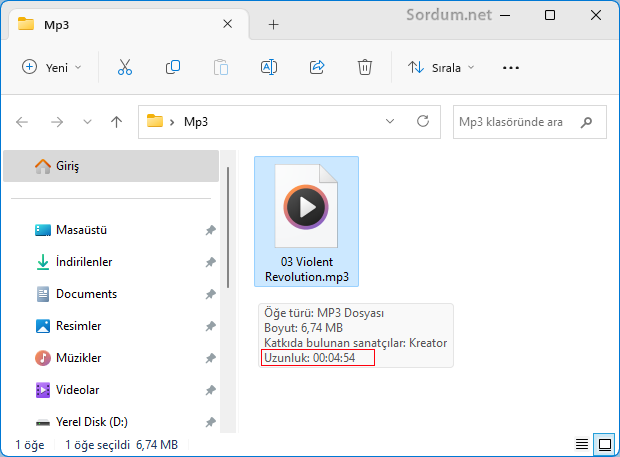
Üstte görülen resimdeki "Uzunluk" bilgisi müzik parçasının nekadar süre devam ettiği bilgisini vermektedir. Bu bilginin registrydeki yerini bulup ilgili bilginin yeraldığı registry kaydını bozuk bilgisayarda çalıştırırsak muhtemelen Fare ile Mp3 dosyasının üzerine gidildiğinde Uzunluk (süre) - duration kısmını da verecektir.
Fareyle üzerine gidildiğinde gösterilen dosya bilgileri nasıl değiştirilir
Herhangi bir Dosya ile ilgili gösterilen bilginin edtilenmesi çok farklı durumlarda gerekli olabilir bu nedenle örneğimizdeki Mp3 dosya bilgisi ile devam edelim. Mp3 dosya bilgisi aşağıdaki registry anahtarında saklanmaktadır.
HKEY_CLASSES_ROOT\SystemFileAssociations\.mp3
Sağ tarafta yeralan "InfoTip" REG_SZ kısmında ise fare ile üzerine gidildiğinde gösterilecek bilgiler yeralmaktadır.
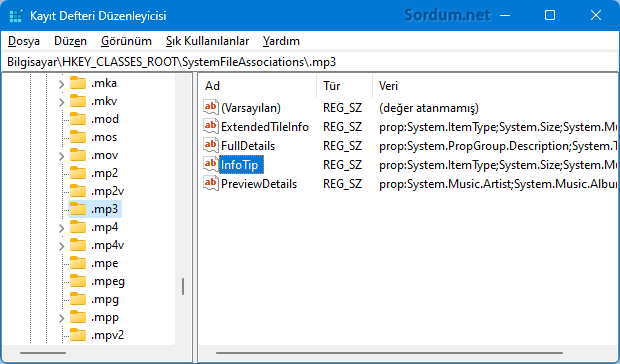
Biraz daha yakından bakıldığında ilgili anahtarda sırası ile aşağıdaki bilgilerin yeraldığını görüyoruz. (Herbir noktalı virgül ";" bilgileri ayırmaktadır)
1. System.ItemType
2. System.Size
3. System.Music.Artist
4. System.Media.Duration
5. System.OfflineAvailability
İlgili anahtarda yeralan "System.Media.Duration" bilgisini sildiğimizde arkadaşın bildirdiği sorun oluşacaktır. Ekran resmi aşağıda.
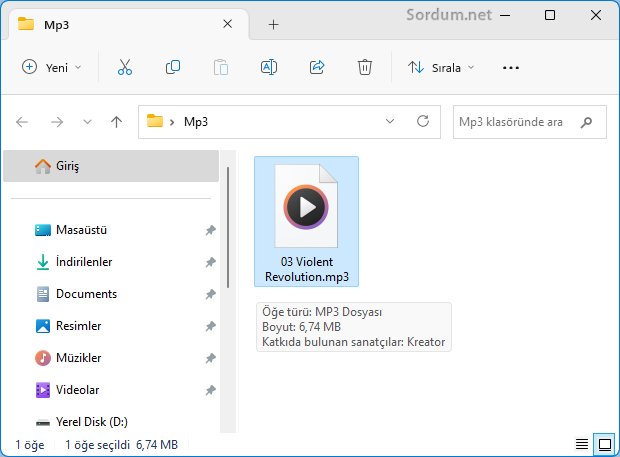
Elbette Registry yi editlediğinizde değişikliklerin etkili olabilmesi için dosya gezginini yeniden başlatmanız gerektiğini belirtmekte fayda var. Bendeki Windows 11 single language den ilgili anahtarın bir yedeğini aldım, tahminen tüm Windows sürümlerinde geçerlidir diye düşünüyorum , eğer ilgili anahtarı sıfırlamak istiyorsanız bu registry kaydını indirip çalıştırabilirsiniz.

- Windows (Dosya) gezgininde klasör boyutlarını görün Burada
- Dosyanın Oluşturma ve son erişim tarihlerini değiştirin Burada
- Dosya türüne göre varsayılan uygulamaları sıfırlayın Burada





Geri bildirim için teşekkürler
Sonuç olumlu ....
1.Mevcut reg ayarın yedeği alındı , Registry Workshop v5.0.1 ile....
2.Mevcut .reg ayarı silindi , Registry Workshop v5.0.1 ile
3.Windows gezgini yeniden başlatıldı SordumOrg Restart Explorer v1.6 ile....
4.Bu konuda anlatılan .reg ayarı uygulandı Registry Workshop v5.0.1 ile...
5.Windows gezgini yeniden başlatıldı SordumOrg Restart Explorer v1.6 ile.... (2.kez)
SONUÇ :
Web Link ...
Reg kaydının uygulandığı Windows İşletim Sistemi:
Microsoft Windows 10 Pro Yapı 22H2 Versiyon 1
Katılıyorum.
Teşekkürler, bu sorun ile karşılaşmadım ama çok güzel bir konu olmuş. Ne zaman lazım olacağı belli olmaz.